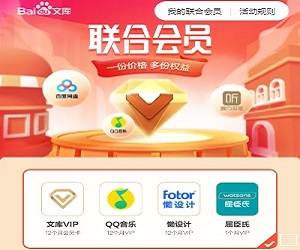Windows下mysql5.7.18安装配置教程
本文为大家分享了Windows下mysql5.7.18安装配置教程,供大家参考,具体内容如下
准备:
操作系统:win7
下64位的zip版本的MySQL,路径:http://dev.mysql.com/downloads/mysql/
我下的是最新版的MySQL,解压后,目录如下:

可以看到上图,mysql5.7.18它没有data目录,如果没有data目录,安装后启动的时候就会报错:

正确安装步骤如下:
1. 进入dos的命令行,以管理员身份运行。
2. 进入MySQL的bin目录,输入mysqld –install可以安装MySQL

3. 输入以下命令mysqld --initialize --user=root --console,可以初始化MySQL数据库,初始化了之后,会打印出MySQL的默认生成的密码,最下面圈着的就是默认生成的密码。

初始化了以后,可以看到MySQL目录下,多了data目录

4. 启动MySQL服务:net start mysql

5. 使用默认生成的密码,进入mysql

6. 进入了mysql就可以修改默认密码了(我把默认密码修改成了root)

此时,Windows下的MySQL环境就已经安装好了。
上一篇:已经是第一篇
栏 目:应急预案
下一篇:AQ/T 1118-2021矿山救援培训大纲及考核规范
本文标题:Windows下mysql5.7.18安装配置教程
本文地址:http://www.hsebz.com/yingjiyuan/99.html
您可能感兴趣的文章
- 07-07国家防汛抗旱应急预案2022
- 07-05中华人民共和国固体废物污染环境防治法
- 06-27新型冠状病毒感染疫情防控应急预案
- 06-08煤矿安全监控系统及检测仪器使用管理规范
- 06-08安全生产责任保险事故预防技术服务规范
- 06-08AQ/T 9011-2019 生产经营单位生产安全事故应急预案评估指南
- 06-08AQ_T 9007-2019 生产安全事故应急演练基本规范
- 06-02新《医疗机构管理条例》(2022年5月1日起施行)
- 10-22中华人民共和国应急管理部令(第2号)应急管理部关于修改《生产安全事故应急预案管理办法》的决定
- 10-22国务院办公厅关于印发 国家自然灾害救助应急预案的通知 国办函〔2016〕25号
文章评论
- 这篇文章还没有收到评论,赶紧来抢沙发吧~
阅读排行
推荐教程
- 07-07国家防汛抗旱应急预案2022
- 07-05中华人民共和国固体废物污染环境防治法
- 06-27新型冠状病毒感染疫情防控应急预案
- 06-08煤矿安全监控系统及检测仪器使用管理规范
- 06-08安全生产责任保险事故预防技术服务规范
- 06-08AQ/T 9011-2019 生产经营单位生产安全事故应急预案评估指南
- 06-08AQ_T 9007-2019 生产安全事故应急演练基本规范
- 06-02新《医疗机构管理条例》(2022年5月1日起施行)
- 10-22中华人民共和国应急管理部令(第2号)应急管理部关于修改《生产安全事故应急预案管理办法》的决定
- 10-22国务院办公厅关于印发 国家自然灾害救助应急预案的通知 国办函〔2016〕25号